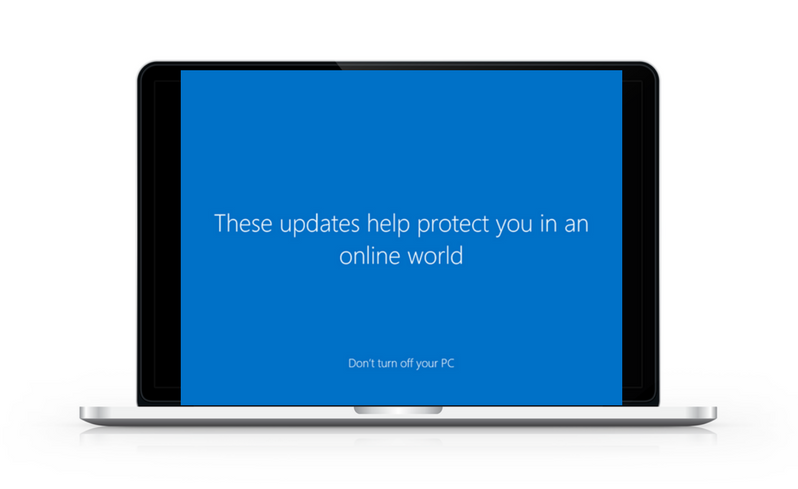
ეს პროგრამა თქვენს დრაივერებს განაგრძობს მუშაობას და ამით გიცავთ კომპიუტერის ჩვეულებრივი შეცდომებისგან და აპარატურის უკმარისობისგან. შეამოწმეთ თქვენი ყველა მძღოლი ახლა 3 მარტივ ეტაპზე:
- ჩამოტვირთეთ DriverFix (დადასტურებული ჩამოტვირთვის ფაილი).
- დააჭირეთ დაიწყეთ სკანირება იპოვონ ყველა პრობლემატური მძღოლი.
- დააჭირეთ განაახლეთ დრაივერები ახალი ვერსიების მისაღებად და სისტემის გაუმართაობის თავიდან ასაცილებლად.
- DriverFix გადმოწერილია ავტორი 0 მკითხველი ამ თვეში.
a Windows- ის განახლებები შეიძლება შემოვიდეს თქვენს კომპიუტერში შემდეგი შეტყობინებებით.
- არ გამორთოთ კომპიუტერი, ჩვენ გვაქვს განახლებები თქვენთვის.
- ეს განახლებები გიცავთ ონლაინ სამყაროში.
- ჩვენ გვინდა, რომ ყველაფერი მზად იყოს შენთვის
- მოგესალმებით Windows Creator 10 განახლებაზე
უმეტეს მომხმარებლებს არ მოსწონთ შემაშფოთებელი ამომხტარი ფანჯრები, რომლებიც ნაჩვენებია, როდესაც ისინი მუშაობენ რაიმეს დიდი ყურადღებით, ასე რომ, როდესაც რომელიმე გამოჩნდება, შეიძლება გაინტერესებდეს, ნამდვილად არის ეს ვინდოუსის ნამდვილი ამომხტარი, განსაკუთრებით მაშინ, თუ არ იცი რა არის ეს დაახლოებით.
ამ ამომხტარი შეტყობინებებიდან ერთი არის ის, რომელშიც ნათქვამია, რომ ეს განახლებები გიცავთ ონლაინ სამყაროში.
Windows განახლებების ჩამოტვირთვა დამოკიდებულია თქვენი კავშირის სიჩქარეზე, ქსელის პარამეტრებზე, ასევე განახლების ზომაზე. ჩვეულებრივ, განახლებები იწყებს მიწოდებას, თუ პროცესის განხორციელებისას რაიმე კორუფციას წააწყდებიან.
როცა ამას იპოვი თქვენი კომპიუტერი ჩარჩენილია ან უბრალოდ გადახედეთ ამ განახლებულ შეტყობინებას, რამოდენიმე რამის გაკეთება შეგიძლიათ რისი გაკეთებაც შეგიძლიათ პრობლემის მოსაგვარებლად და გაეცანით თუ არა ის.
გაასწორონ: ეს განახლებები ხელს გიწყობთ თქვენს ონლაინ სამყაროში დაცვას
- ავტომატური შეკეთება
- შეასრულეთ სისტემის აღდგენა
1. ავტომატური შეკეთება
ამისათვის თქვენ უნდა გადმოწეროთ Windows 10 ISO შემდეგ შექმენით Media Creation ინსტრუმენტი, რომლის გაკეთება შეგიძლიათ სხვა კომპიუტერიდან.
ინსტალაციის საშუალების გამოყენების შემდეგ, მიჰყევით ქვემოთ მოცემულ ნაბიჯებს:
- ჩადეთ Windows Installation disk ან USB drive, შემდეგ კი გადატვირთეთ კომპიუტერი. თქვენ დაინახავთ შეტყობინებას, რომელიც ითხოვს დააჭიროთ ნებისმიერ ღილაკს DVD– დან.
- DVD– დან ჩატვირთვისათვის დააჭირეთ ნებისმიერ ღილაკს
- მას შემდეგ, რაც დაინახავთ Windows- ის ინსტალაციის გვერდს, დააწკაპუნეთ თქვენი კომპიუტერის შეკეთებაზე, რათა დაიწყოთ Windows Recovery Environment (WinRE)
- WinRE– ში გადადით აქ აირჩიეთ ვარიანტი ეკრანი
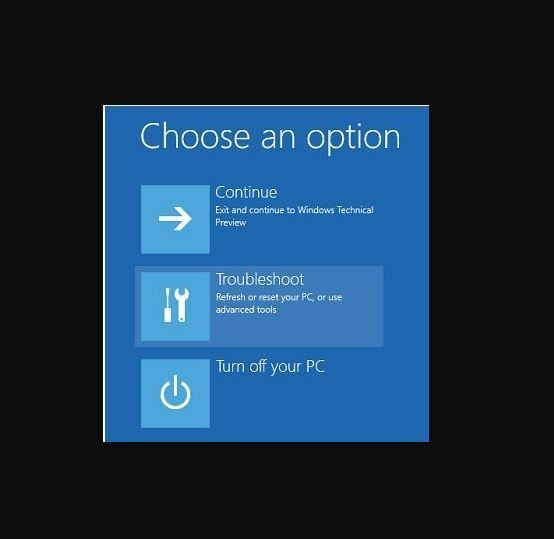
- დააჭირეთ პრობლემების მოგვარება
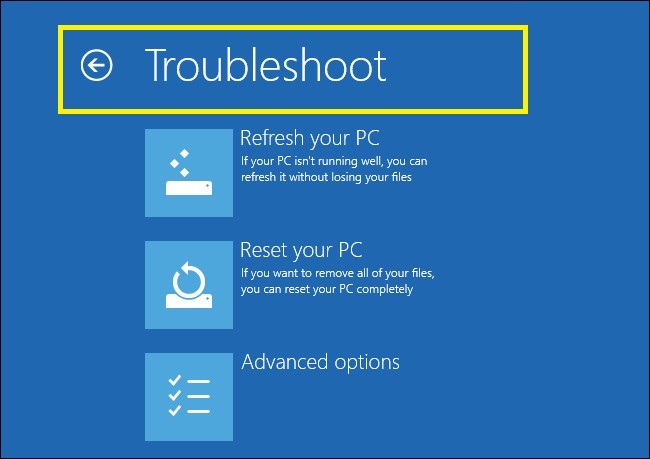
- დააჭირეთ Დამატებითი პარამეტრები
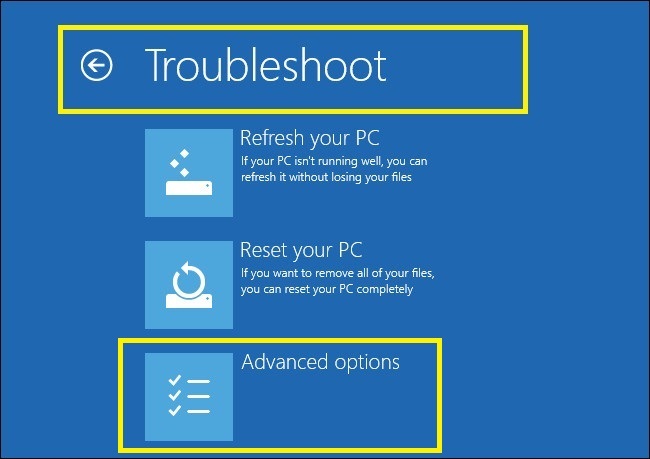
- Დამატებითი პარამეტრები ყუთი გამოჩნდება
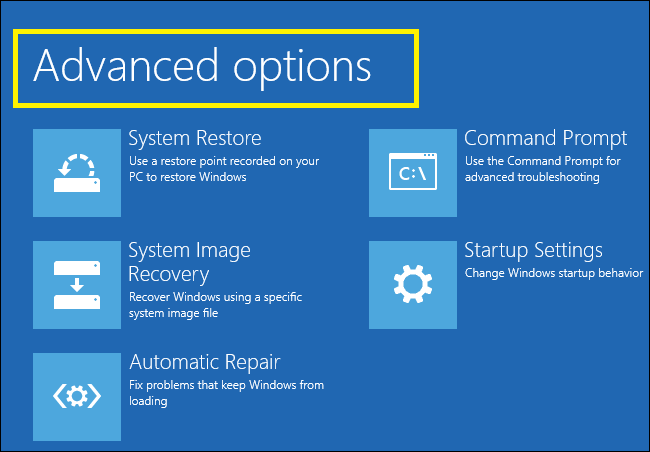
- დააჭირეთ ავტომატური რემონტი
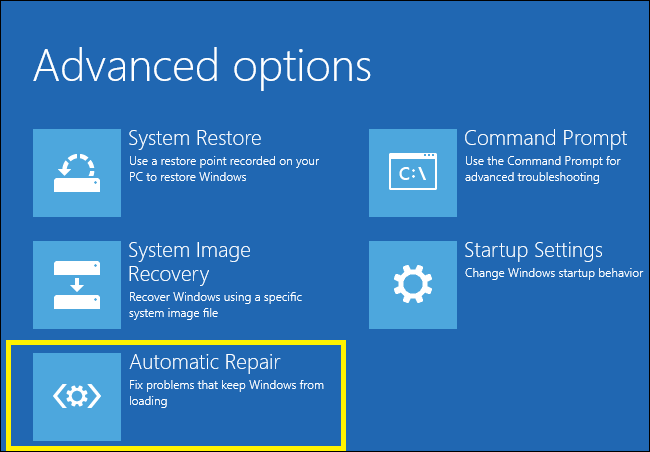
Შენიშვნა: თუ ვერ ხედავთ დააჭირეთ ღილაკს DVD შეტყობინებიდან ჩატვირთვისთვის, უნდა შეცვალოთ ჩატვირთვის წესი თქვენი BIOS– ის პარამეტრებში, რომ დაიწყოთ დისკიდან ან USB– დან.
ფრთხილად იყავით BIOS– ის პარამეტრების შეცვლისას, რადგან BIOS– ის ინტერფეისი შექმნილია მოწინავე კომპიუტერის მომხმარებლებისთვის, რადგან თქვენ შეგიძლიათ შეცვალოთ პარამეტრი, რამაც შეიძლება ხელი შეუშალოს თქვენს კომპიუტერში გამართულ ჩატვირთვას.
თქვენ მხოლოდ საჭიროების შემთხვევაში უნდა განაახლოთ BIOS, როგორც თავსებადობის პრობლემის გადაჭრისას. ეს შეიძლება გართულდეს და შეცდომების შემთხვევაში თქვენს კომპიუტერს არაფუნქციონალური გახადოს.
მიჰყევით ქვემოთ მოცემულ ნაბიჯებს ზუსტად ისე, როგორც ჩატვირთვის წესრიგის შესაცვლელად, შემდეგ შეასრულეთ შეკეთება
- გადატვირთვის პროცესში შეამოწმეთ ინსტრუქცია, თუ როგორ შეაჩეროთ ნორმალური გაშვება
- შეიყვანეთ BIOS Setup პროგრამა. ამ დაყენების დასაწყებად კომპიუტერების უმეტესობა იყენებს კლავიშებს F2, F10, ESC ან DELETE
- იპოვნეთ ჩანართი BIOS– ში, მითითებული კომუნალური პროგრამით, წარწერით ჩატვირთვის შეკვეთა, ჩატვირთვის პარამეტრები, ან ჩატვირთვისას
- გამოიყენეთ ისრის ღილაკები ჩატვირთვის ბრძანება
- დაჭერა შედი
- მოძებნეთ მოსახსნელი მოწყობილობა (CD, DVD ან USB ფლეშ დრაივი) ჩატვირთვის სიაში
- გამოიყენეთ ისრის კლავიშები, რომ გადაადგილდეს დისკი ზემოთ, რომ გამოჩნდეს, როგორც პირველი ჩატვირთვის სიაში
- დაჭერა შედი
- თქვენი ჩატვირთვის შეკვეთის თანმიმდევრობა ახლა შეიცვალა DVD– დან, CD– დან ან USB ფლეშ დრაივიდან
- დააჭირეთ ღილაკს F10, რომ შეინახოთ ცვლილებები და გამოხვიდეთ BIOS Setup Utility- დან
- დააჭირეთ დიახ დადასტურების ფანჯრებში
- თქვენი კომპიუტერი ჩვეულებრივ განახლდება
- დაუშვით სკანირებას რამდენიმე წუთის განმავლობაში, რათა ამოიღონ თქვენს კომპიუტერში მავნე პროგრამები
- შეარჩიეთ სასურველი ენა, ვალუტა, დრო, კლავიატურა ან შეყვანის სხვა მეთოდი
- დააჭირეთ შემდეგი
- დააჭირეთ Შეაკეთე შენი კომპიუტერი
- აირჩიეთ ოპერაციული სისტემა, რომლის შეკეთებაც გსურთ (ამ შემთხვევაში Windows 10)
- დააჭირეთ შემდეგი
- ჩართულია აირჩიეთ ვარიანტი ეკრანი
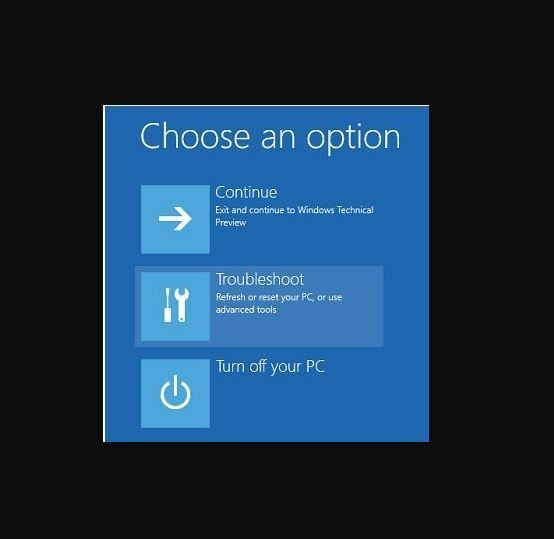
- აირჩიეთ პრობლემების მოგვარება
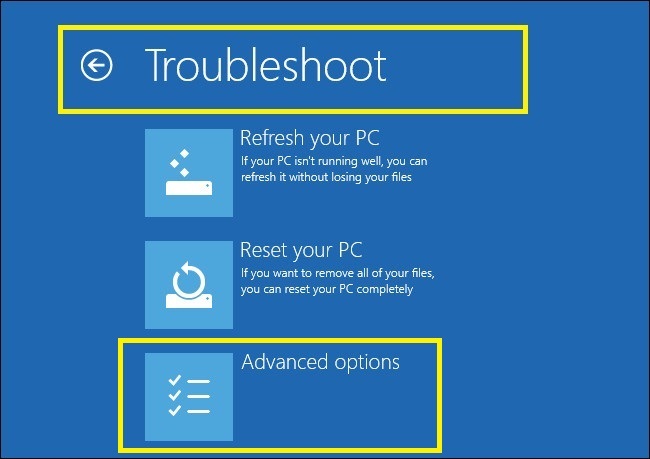
- აირჩიეთ Დამატებითი პარამეტრები
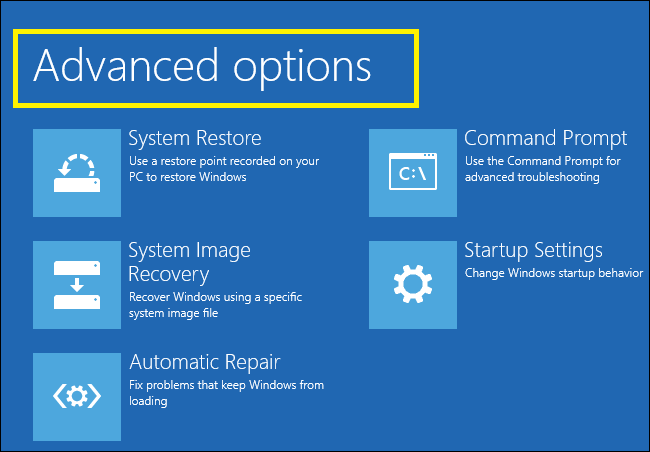
- დააჭირეთ Სისტემის აღდგენა
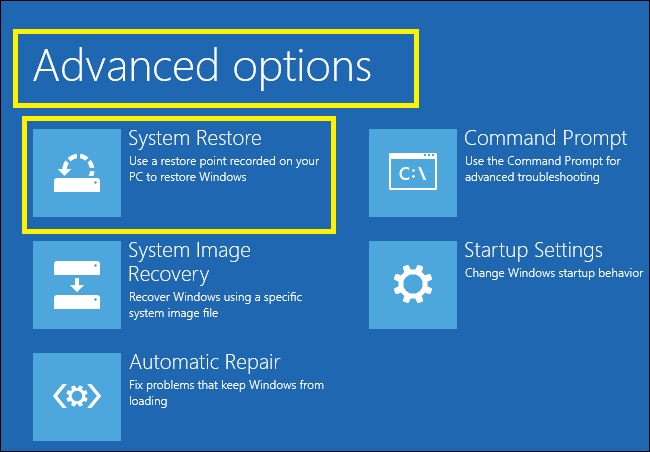
შეასწორა ავტომატურმა შეკეთებამ შეცდომა: ეს განახლებები გიცავთ თქვენს ონლაინ სამყაროში დაცვას? თუ არა, სცადეთ სისტემის აღდგენა, როგორც აღწერილია შემდეგ გამოსავალში.
- ასევე წაიკითხე: შეასწორეთ: შეცდომა "ვერ განახლდა სერვისის განახლება"
2. შეასრულეთ სისტემის აღდგენა
აი როგორ უნდა გააკეთოთ ეს:
- შეასრულეთ მყარი გადატვირთვა - ჩართეთ და გამორთეთ კომპიუტერი - 10 წამის განმავლობაში დენის ღილაკზე დაჭერით და დაჭერით.
- ჩატვირთვისას, გამორთეთ კომპიუტერი Windows- ის ლოგოს ნახვის შემდეგ. გააკეთეთ ეს მინიმუმ სამჯერ
- მესამე გაშვების შემდეგ, აღდგენის ეკრანი გამოჩნდება
- აირჩიეთ Დამატებითი პარამეტრები
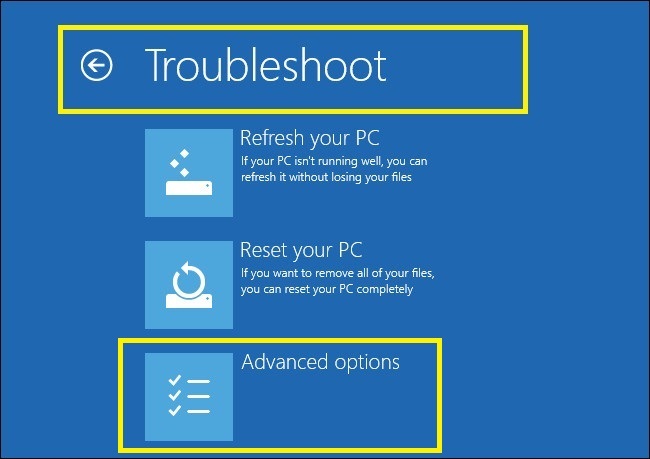
- აირჩიეთ Სისტემის აღდგენა. აირჩიეთ აღდგენის წერტილი, სადაც საკითხი არ არსებობდა.
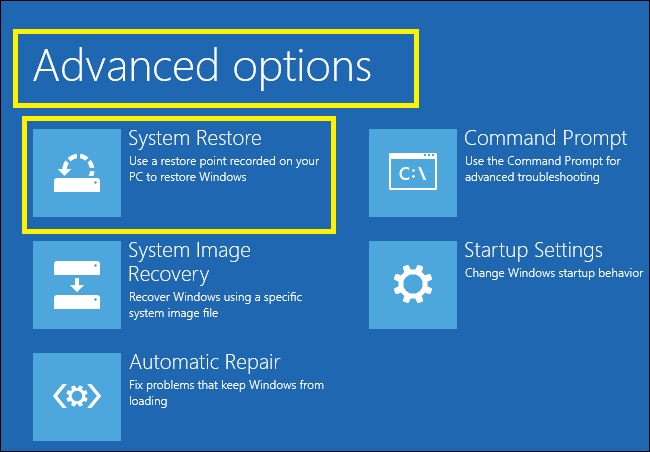
შენიშვნა: ამით წაიშლება ახლახან დაინსტალირებული აპები, დრაივერები და განახლებები, რომლებმაც შეიძლება პრობლემები შეუქმნან თქვენს კომპიუტერს, მაგრამ ეს გავლენას არ მოახდენს თქვენს პირად ფაილებზე.
- იმ Სისტემის აღდგენა დიალოგური ფანჯარა, დააჭირეთ აირჩიეთ სხვა აღდგენის წერტილი
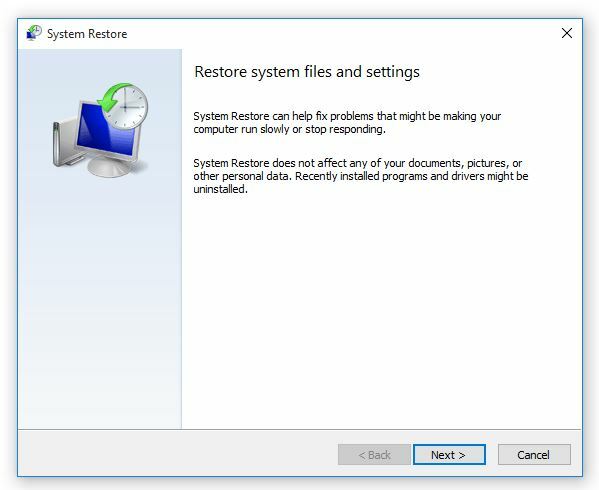
- დააჭირეთ შემდეგი
- დააწკაპუნეთ აღდგენის წერტილზე, შექმნილ პრობლემამდე

- დააჭირეთ შემდეგი
- დააჭირეთ დასრულება
აღდგენა გავლენას არ ახდენს თქვენს პირად ფაილებზე. ამასთან, იგი შლის აპებს, დრაივერებს და განახლებებს, რომლებიც დაყენებულია აღდგენის წერტილის შექმნის შემდეგ.
აღდგენის წერტილში დასაბრუნებლად გააკეთეთ შემდეგი:
- დააჭირეთ ღილაკს დაწყება
- აირჩიეთ Მართვის პანელი
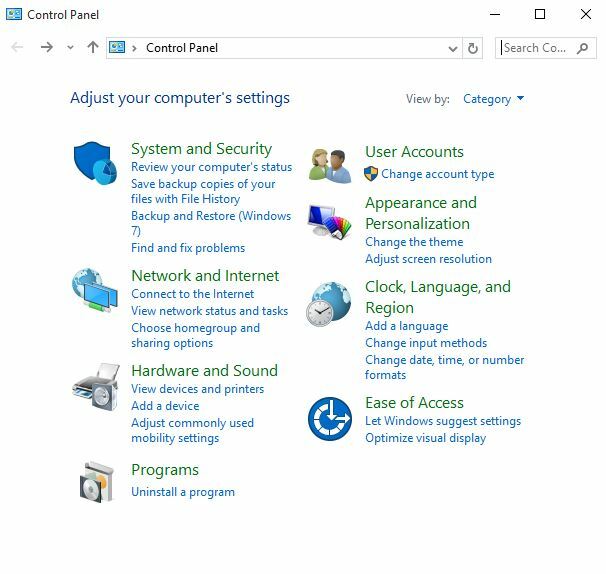
- პანელის საძიებო ველში აკრიფეთ აღდგენა
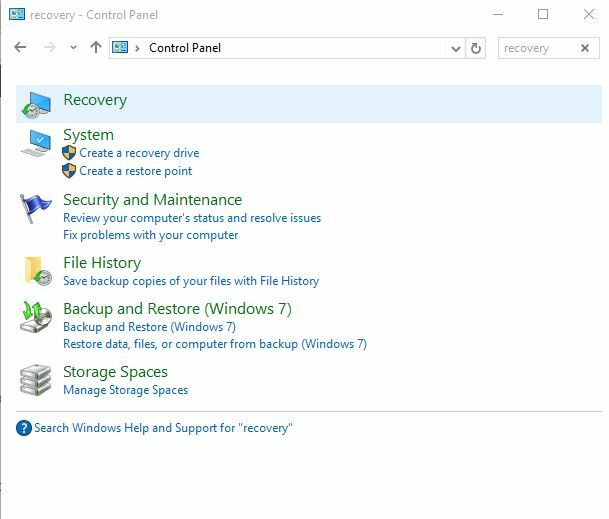
- აირჩიეთ აღდგენა
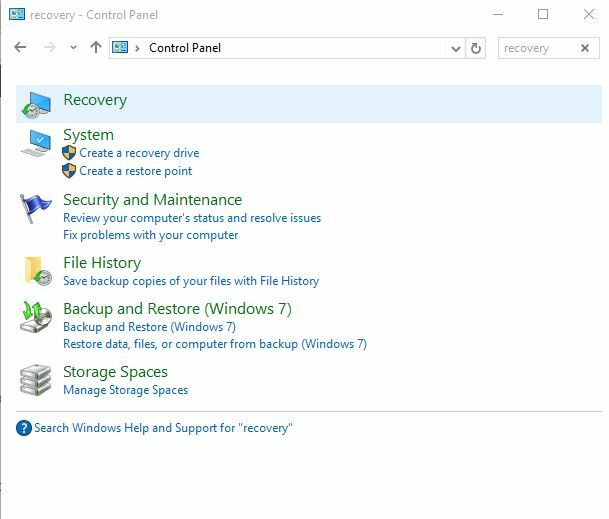
- დააჭირეთ გახსენით სისტემის აღდგენა
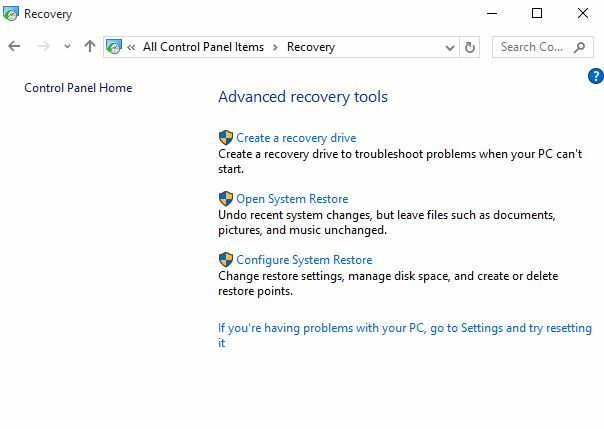
- დააჭირეთ შემდეგი
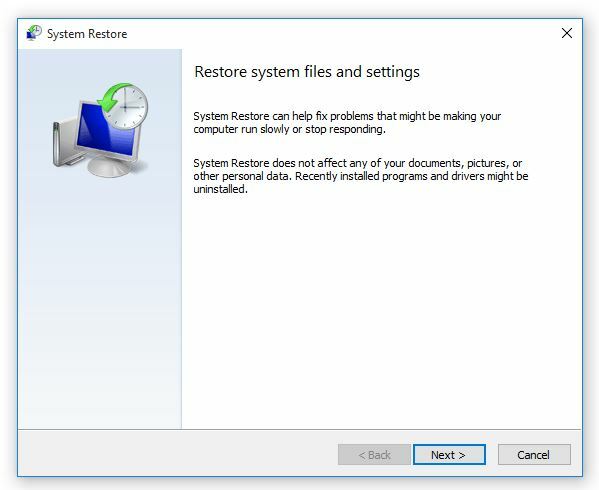
- აირჩიეთ აღდგენის წერტილი, რომელიც დაკავშირებულია პრობლემურ პროგრამასთან / აპთან, დრაივერთან ან განახლებასთან

- დააჭირეთ შემდეგი
- დააჭირეთ დასრულება
შეგვატყობინეთ, დაეხმარა თუ არა რომელიმე ამ გადაწყვეტილებამ შეცდომის გამოსწორებაში: ეს განახლებები ხელს გიწყობთ თქვენს ონლაინ-სამყაროში დაცვაში, დატოვეთ კომენტარი ქვემოთ მოცემულ განყოფილებაში.
დაკავშირებული ისტორიები, რომ შეამოწმოთ:
- შეასწორეთ: განახლებები და პარამეტრები არ იხსნება Windows 10-ში
- შეასწორეთ: "ჩვენ ვერ დავასრულეთ განახლებები / ცვლილებების გაუქმება" Windows- ში
- დაფიქსირება: Windows განახლების შეცდომა 0x80072efd Windows 10, 8.1
![Lumia hotspot არ მუშაობს [ფიქსირდება ექსპერტების მიერ]](/f/85116f65a3ba40915674aac2d0733db6.jpg?width=300&height=460)

